oppo手机照片
PO手机照片管理与导出全攻略

OPPO手机凭借其优秀的影像系统,为用户记录了无数精彩瞬间,以下是关于OPPO手机照片管理的详细指南,涵盖存储路径、导出方法及常见问题解答:
照片存储路径说明
| 存储类型 | 路径位置 | 说明 |
|---|---|---|
| 内置存储 | 内部存储>DCIM文件夹 |
包含"Camera"子文件夹(常规拍摄)和第三方应用生成的子文件夹 |
| SD卡存储 | SD卡>DCIM文件夹 |
需插入SD卡后生成,路径与内置存储结构一致 |
| 特定拍摄模式 | Pictures文件夹 |
如慢动作、全景模式等特殊拍摄形式可能存储在此 |
备注:部分机型可能在DCIM文件夹下按日期生成子文件夹(如100MEDIA),建议通过相册应用直接定位原图。
照片导出方法详解
USB数据线传输(推荐)
-
操作步骤:
- 使用原装或兼容数据线连接手机与电脑
- 下滑手机通知栏,选择
传输文件(MTP模式) - 电脑端打开文件资源管理器,找到
可移动设备图标 - 导航至
DCIM文件夹,复制照片到本地硬盘
-
注意事项:

- 首次连接需安装驱动,建议启用开发者选项中的
USB调试 - 传输前建议关闭手机锁屏密码验证(设置>安全>屏幕锁定方式)
- 首次连接需安装驱动,建议启用开发者选项中的
云服务备份与下载
-
OPPO云服务:
- 手机端:设置>云服务>照片备份,开启自动同步
- 网页端:登录OPPO云官网,下载备份文件
- 支持原图质量保留,但免费空间有限(建议开通会员)
-
第三方云盘:
- 通过相册应用分享功能上传至百度网盘、腾讯微云等平台
- 注意勾选
原画质选项,避免压缩损失
无线传输方案
| 方法 | 操作要点 |
|---|---|
| QQ/微信传输 | 单次最多选9张,需分批次发送,建议压缩后传输 |
| 蓝牙传输 | 适用于无网络环境,传输速度较慢,适合少量照片 |
| FTP服务器 | 通过第三方应用搭建临时服务器,适合批量传输 |
照片管理技巧
-
智能分类:
- 使用相册自带的
时刻功能按时间线整理 - 创建自定义相册(长按照片>添加到>新建相册)
- 使用相册自带的
-
格式转换:

- HEIC格式转换:设置>相机>将HEIC格式改为JPEG(兼容性更好)
- RAW文件处理:通过OPPO官方软件
OPPO Assistant导出专业格式
-
数据安全:
- 定期备份:设置自动备份到云空间和外置存储
- 加密传输:重要照片建议使用ZIP加密后再传输
常见问题解决方案
| 问题现象 | 解决方法 |
|---|---|
| 连接电脑无反应 | 更换USB端口/数据线,检查是否开启存储权限,重启手机尝试 |
| 导出照片模糊 | 确认选择的是原图而非缩略图,检查相册设置中的导出分辨率选项 |
| 云备份失败 | 检查网络连接,清理云存储空间,更新云服务版本 |
| 无法识别SD卡照片 | 格式化SD卡为FAT32/exFAT格式,确保照片存储在标准路径 |
FAQs
Q1:如何恢复误删的OPPO手机照片?
A1:可通过以下途径尝试恢复:
- 立即暂停使用手机,防止数据覆盖
- 使用OPPO云服务的
最近删除功能(保留30天) - 通过电脑端数据恢复软件(如EaseUS Data Recovery)扫描存储空间
- 联系OPPO官方售后进行专业数据恢复
Q2:OPPO手机拍摄的RAW格式照片如何处理?
A2:处理方法包括:
- 使用OPPO配套软件
OPPO Assistant导出并转换为DNG格式 - 通过Lightroom Mobile直接导入编辑
- 连接电脑使用Adobe Camera Raw(ACR)打开处理
版权声明:本文由环云手机汇 - 聚焦全球新机与行业动态!发布,如需转载请注明出处。



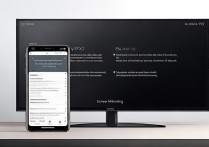


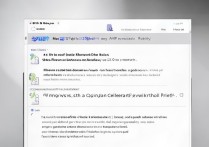





 冀ICP备2021017634号-5
冀ICP备2021017634号-5
 冀公网安备13062802000102号
冀公网安备13062802000102号